Personalice la visualización de columnas en la herramienta Licitación
Objetivo
Personalizar las columnas en la herramienta Licitación del proyecto.
Fondo 
Puede personalizar las columnas en la herramienta Licitación para que muestre datos relevantes para usted y su proyecto.
Aspectos a tener en cuenta 
- Permisos de usuario requeridos:
- Permisos de nivel de "Solo lectura" o superior en la herramienta Licitación del proyecto.
Pasos
administración de licitaciones
Ajustar columnas en un paquete de licitación 
- Navegue hasta la herramienta de Licitación del proyecto.
- Haga clic en el paquete de licitación.
- En la pestaña "Ofertas", haga clic en el icono de configuración
 de la tabla para configurar qué datos se muestran en la tabla.
de la tabla para configurar qué datos se muestran en la tabla.
- Mueva los interruptores
 ENCENDIDO o
ENCENDIDO o  APAGADO para mostrar u ocultar una columna.
APAGADO para mostrar u ocultar una columna.
Están disponibles los siguientes campos:- Licitantes
- Estado de la oferta
- Monto de la oferta
- Destinatarios de la licitación
- Notas
- Actividad del Acuerdo de Confidencialidad
- Última actividad
- Teléfono del destinatario de la licitación
- Correo electrónico del destinatario de la oferta
- Clasificaciones comerciales
- Calificación de la compañía
- Proximidad al lugar de trabajo
Lanzamiento limitado
Los siguientes campos están disponibles para los usuarios con la integración Bidding + COMPASS en los Estados Unidos y Canadá:
- Estatus de calificación
- Fecha de vencimiento de la calificación
- Límite único
- Límite agregado
- Mueva los interruptores
- Para configurar el orden de las columnas, mantenga presionado el encabezado de la columna. A continuación, muévalo a la ubicación deseada mediante una operación de arrastrar y soltar.
- Si la columna está disponible para ordenar, haga clic en el encabezado de la columna. Haga clic de nuevo para cambiar entre orden ascendente o descendente:
 Ascendente
Ascendente Descendente
Descendente
- Para configurar la vista de columna, haga clic en los puntos suspensivos verticales
 de la columna y seleccione una de las siguientes opciones:
de la columna y seleccione una de las siguientes opciones:
- Columna de pines: haga clic para fijar la columna en un lado específico o quitar el pin.
- Pin izquierdo
- Chincheta derecha
- No Pin
- Ajustar automáticamente el tamaño de esta columna: haga clic para ajustar automáticamente el tamaño de esta columna.
- Ajustar automáticamente el tamaño de todas las columnas: haga clic para ajustar automáticamente el tamaño de todas las columnas.
- Restablecer columnas: haga clic para restablecer las columnas a la configuración predeterminada.
- Columna de pines: haga clic para fijar la columna en un lado específico o quitar el pin.
Ajustar columnas en un formulario de licitación
- Navegue hasta la herramienta de Licitación del proyecto.
- Abra el paquete de licitación.
- Haga clic en Ver formularios de licitación.
- Haga clic en el formulario de licitación que desea ver.
- Haga clic en los puntos suspensivos verticales
 en la columna "Ítems" o "Descripción".
en la columna "Ítems" o "Descripción". - Seleccione entre las siguientes opciones:
- Columna de pines: haga clic para fijar la columna en un lado específico o quitar el pin.
- Seleccione una de las siguientes opciones:
- Pin izquierdo
- Chincheta derecha
- No Pin
- Seleccione una de las siguientes opciones:
- Ajustar automáticamente el tamaño de esta columna: haga clic para ajustar automáticamente el tamaño de esta columna.
- Ajustar automáticamente el tamaño de todas las columnas: haga clic para ajustar automáticamente el tamaño de todas las columnas.
- Restablecer columnas: haga clic para que las columnas vuelvan a la configuración predeterminada.
- Columna de pines: haga clic para fijar la columna en un lado específico o quitar el pin.
Experiencia en administración de ofertas heredadas
Contenido heredado
Esta es una experiencia heredada. Más información sobre el Experiencia mejorada de administración de ofertas.- Navegue hasta la herramienta de Licitación del proyecto.
- Abra el paquete de licitación.
Esto revela la lista de ofertas. - En la pestaña Lista de ofertas, haga clic en el icono de puntos suspensivos verticales.
Esto abre el menú de función rápida Mostrar, ocultar o reordenar columnas.
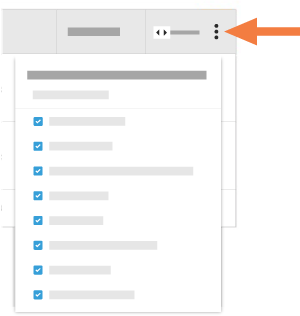
- Elija entre estas opciones:
- Mostrar una columna
Marque la casilla de verificación junto a una columna para mostrar en la página Lista de ofertas. - Ocultar una columna
Quite la marca de la casilla de verificación que corresponde a la columna que se ocultará en la página Lista de ofertas. - Reordenar las columnas
Toma el nombre de la columna por los puntos (⁞⁞). Luego use una operación de arrastrar y soltar para colocar la columna en la posición deseada en la lista.
- Mostrar una columna
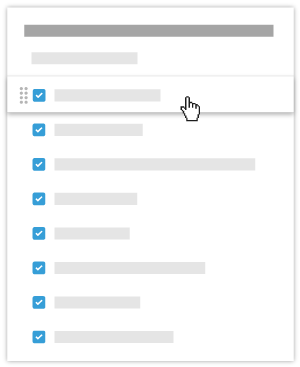
- Restaurar la configuración predeterminada
Haga clic en el enlace Restablecer a los valores predeterminados en la parte superior del menú desplegable para restaurar la configuración de la columna original.